Uneori este necesar să rulați aplicații caservicii de backend pentru a îndeplini sarcini importante. Forțarea aplicațiilor să funcționeze ca servicii poate asigura că aplicația selectată poate funcționa în backend ca serviciu, chiar dacă un alt utilizator este conectat. Utilizarea aplicației poate fi restricționată pe computere partajate, deoarece un program care rulează dintr-un cont de utilizator nu poate fi configurat sau instalat pe altul. Această restricție poate fi evitată prin rularea aplicațiilor ca servicii. De exemplu, poate fi util să rulați o aplicație portabilă ca un serviciu pentru a vă asigura că rulează pentru fiecare utilizator. ServiceRunner este o aplicație open source care o faceeste posibil să rulați aplicații ca un serviciu Windows. Pornirea aplicațiilor ca servicii te poate ajuta să pornești automat aplicații care nu se instalează ca servicii sau necesită să fie lansate manual datorită formei lor portabile. Utilizând acest mecanism, vă puteți asigura, de asemenea, că o aplicație rulează ca un serviciu chiar înainte de conectarea sistemului.
Pentru a porni o aplicație ca serviciu, veți face acest lucrutrebuie să editați fișierul Config introducând numele serviciului, calea și argumentul pentru fișierul executabil. După ce fișierul de configurare a fost editat, rulați ServiceRunner.exe pentru a porni programul specificat ca serviciu. Trebuie menționat că aplicațiile care sunt rulate folosind ServiceRunner nu vor fi vizibile cu o interfață GUI, decât dacă sunt lansate manual. Instrucțiunile detaliate pentru utilizarea ServiceRunner sunt prezentate mai jos.
Pasul 1: Introduceți numele și calea aplicației înFișier de configurare. Asigurați-vă că fișierul de configurare este situat în același director cu fișierele executabile, adică „ServiceInstaller.exe” și „ServiceRunner.exe”.
Pasul 2: Introduceți un argument care trebuie trecut în fișierul executabil specificat în a doua linie (opțional). Dacă nu doriți să transmiteți un argument, ștergeți această linie din fișierul Config. De exemplu;
Windows Remote Service
C: Program Fileswrswrs.exe
-s
Pasul 3: Lansați „ServiceInstaller.exe” cu privilegii de administrare și faceți clic pe Instalare.

Aceasta va instala aplicația specificată ca un serviciu Windows. Pentru a porni serviciul nou creat, faceți clic pe start. În mod similar, puteți lansa ServiceInstaller.exe și selectați opțiunile din interfața principală pentru a opri sau a dezinstala serviciul.
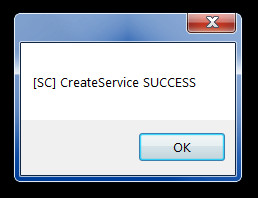
În total, ServiceRunner este un excelentaplicație pentru a vă asigura că efectuați cu ușurință diverse sarcini și să păstrați ca aplicația necesară să nu fie o interferență majoră. Funcționează pe Windows XP, Windows Vista și Windows 7.
Descărcați ServiceRunner













Comentarii